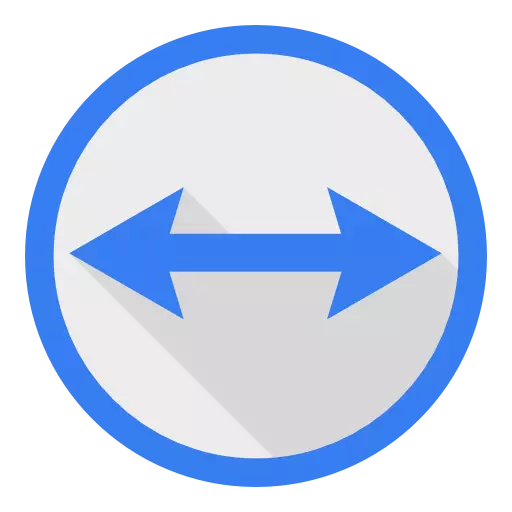
TeamViewer е програма, с която можете да помогнете на някого, с който и да е проблем с компютъра, когато този потребител е свързано дистанционно заедно със своя компютър. Може да се наложи да прехвърля важни файлове от един компютър на друг. И това не е всичко, функционалността на това средство за дистанционно управление е доста широк. Благодарение на него можете да създавате цели онлайн конференции и не само.
Започнете от употреба
На първо място, програмата TeamViewer трябва да се инсталира.
Когато инсталацията е произведен, е препоръчително да си създадете профил. Това ще отвори достъп до допълнителни функции.
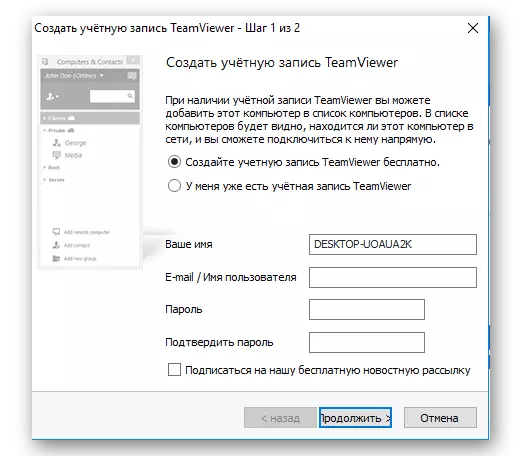
Работа с компютри и контакти
Това е един вид контакт книга. Можете да намерите този раздел, като кликнете върху стрелката в долния десен ъгъл на главния прозорец.
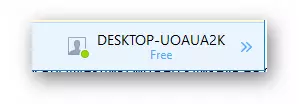
Отваряне на менюто, трябва да изберете желаната функция и въведете необходимите данни. По този начин, за контакти ще се появи в списъка.
Свържете се към отдалечен компютър
За да дадете на възможност да се свържете към вашия компютър, той трябва да изпрати конкретни данни - име и парола. Тази информация е в раздела "Допускане мениджмънт".
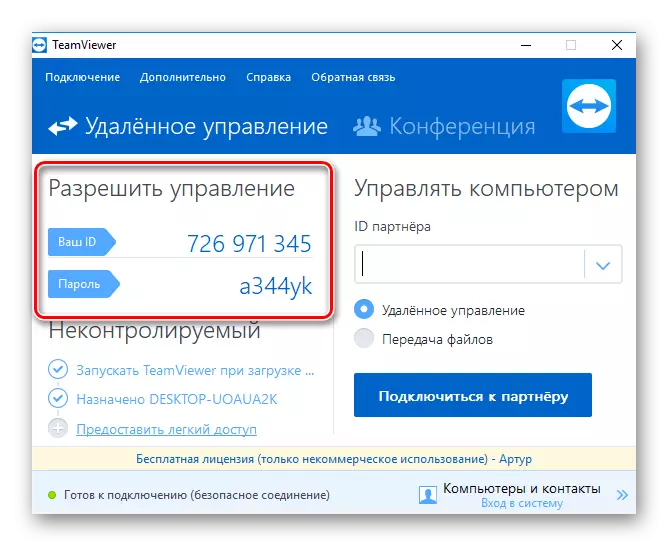
Този, който ще се свърже ще представи тази информация в раздел "Управление на компютъра" и ще получите достъп до вашия компютър.
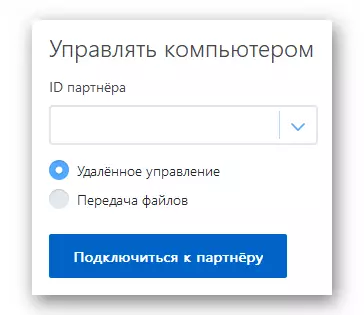
Така че можете да се свържете към компютри, чиито данни ще бъдат предоставени за вас.
Прехвърляне на файл
Програмата организира най-удобен начин за прехвърляне на данни от един компютър на друг. TeamViewer разполага с висококачествен проводник, с което няма да има затруднения.
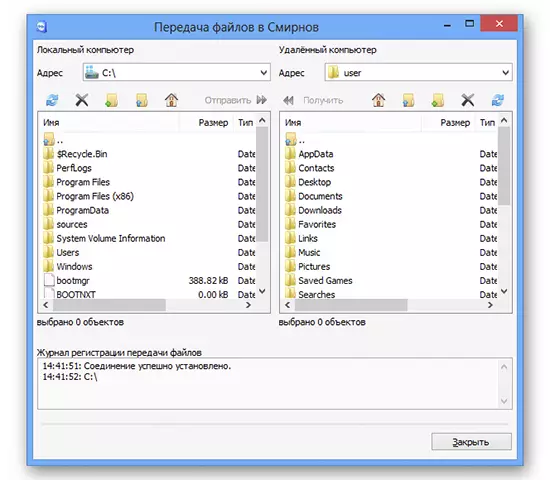
Рестартирайте компютъра, свързан
При извършване на различни настройки, може да се наложи да рестартирате компютъра дистанционно. В тази програма, можете да се рестартира без загуба на връзка. За да направите това, кликнете върху надписа "Действия", а в менюто, което се появява - "на рестартиране". След това трябва да натиснете "чакане за партньор." За да възобновите връзката, натиснете "повторно свързване".
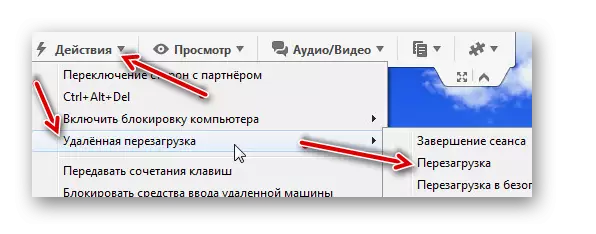
Възможни грешки при работа с програмата
Подобно на повечето софтуерни продукти, това също не е идеален. Когато се работи с TeamViewer, различни проблеми, може периодично да се появят грешки и така нататък. Въпреки това, почти всички от тях са лесно решен.- "Грешка: намаление на цените рамка не може да бъде Initialized";
- "Waitforconnectfailed";
- "TeamViewer не е готова. Проверете връзката ";
- Проблеми с връзката и др.
Заключение
Тук са всички функции, които могат да бъдат ползвани от обичайното jower в процеса на използване на TeamViewer. В действителност, функционалността на тази програма е много по-широк.
